【スマホカメラ実践テク】スキー旅行で写真を綺麗に撮影する6大テクニック
 いよいよもうすぐ年末年始だ。スキー旅行を計画している人も多いはず。「スキー旅行に来たよ!(行ってきたよ!)」などと、写真を撮影してFacebookなどに投稿したいところだが、しかし、スキー場は、カメラで撮影するのがなかなかに難しいシチュエーションの一つだ。「前回スキー旅行に行ったとき、なぜか上手く撮れなかった…」という人も多いはず。スキー場での写真撮影は何故難しいのか、スマートフォンのカメラやアプリで上手く撮影するにはどうしたら良いのか、6個のテクニックを紹介しよう。
いよいよもうすぐ年末年始だ。スキー旅行を計画している人も多いはず。「スキー旅行に来たよ!(行ってきたよ!)」などと、写真を撮影してFacebookなどに投稿したいところだが、しかし、スキー場は、カメラで撮影するのがなかなかに難しいシチュエーションの一つだ。「前回スキー旅行に行ったとき、なぜか上手く撮れなかった…」という人も多いはず。スキー場での写真撮影は何故難しいのか、スマートフォンのカメラやアプリで上手く撮影するにはどうしたら良いのか、6個のテクニックを紹介しよう。
なお、カメラアプリは、スマートフォンの機種によって標準搭載のものが異なるため、以下ではAndroid4.0標準なカメラに近い「Camera ICS」と、高機能型のカメラ「Camera FV-5」を利用する。とはいえ、標準搭載カメラでも、以下で紹介するような機能は利用できるはず。まず標準搭載カメラを試してみて、機能が少ないようなら「Camera ICS」や「Camera FV-5」も試してみる、というのがオススメだ。
参考
・Camera ICS – Google Play の Android アプリ
・Camera ICS+ – Google Play の Android アプリ
・Camera FV-5 Lite – Google Play の Android アプリ
・Camera FV-5 – Google Play の Android アプリ
問題点1&2:妙に薄暗く、青っぽい写真になってしまう
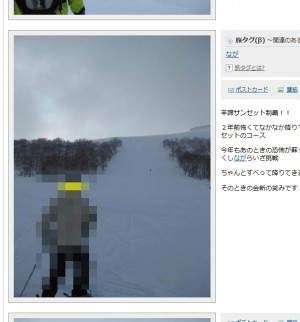 スキー場で写真を撮ると、妙に薄暗く、青っぽい写真になる場合が多い。
スキー場で写真を撮ると、妙に薄暗く、青っぽい写真になる場合が多い。
問題点1、薄暗くなる理由について説明しておこう。スマートフォンカメラは、「画面内に明るい部分や暗い部分がバランス良く入ると良いのだろう」というように、明るさを自動調整して写真を撮影してくれる。ただ、スキー場の場合、背景は雪で真っ白、ということが多い。スマートフォンが、「こんなに白(一番明るい色)が多いのはおかしい」「きっとこれは白ではなくグレーなのだ」というように判断してしまうのだ。
問題点1の解決テクニック:カメラの露出を上げる
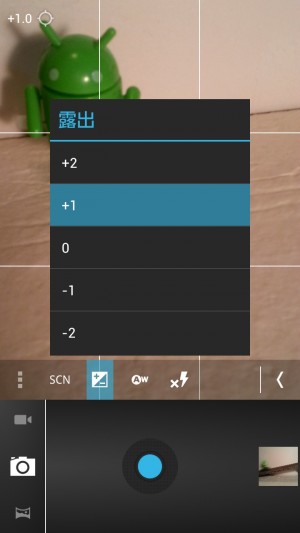 カメラアプリにもよるが、「露出」という設定が用意されているのであれば、その数値を上げることで、画面全体の明るさバランスを、少し明るめに調整してくれる。その結果、雪が、グレーではなく白になる、というわけだ。
カメラアプリにもよるが、「露出」という設定が用意されているのであれば、その数値を上げることで、画面全体の明るさバランスを、少し明るめに調整してくれる。その結果、雪が、グレーではなく白になる、というわけだ。
問題点2の解決テクニック1:ホワイトバランスを手動調整する
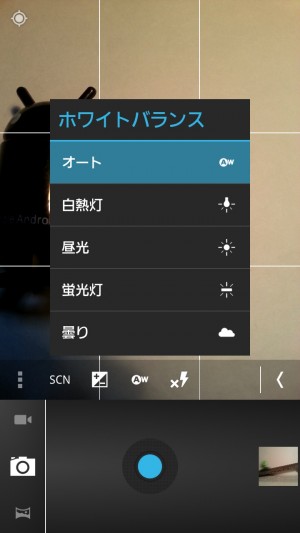 次に問題点2、青っぽい写真になるのを防ぐ方法だ。大抵のカメラアプリには、「ホワイトバランス」という設定が用意されている。通常は「オート」、つまりスマートフォンが自動で「どの色が白なのか」を自動で判断する設定になっているが、この設定を変更することで、「どの色が白なのか」を手動調整することができるのだ。
次に問題点2、青っぽい写真になるのを防ぐ方法だ。大抵のカメラアプリには、「ホワイトバランス」という設定が用意されている。通常は「オート」、つまりスマートフォンが自動で「どの色が白なのか」を自動で判断する設定になっているが、この設定を変更することで、「どの色が白なのか」を手動調整することができるのだ。
ただ、このテクは、使うべき場面が限られている。スキー場は、ちょっと日陰に入ったり、ちょっと太陽の位置が変わったりするだけで、適正なホワイトバランスが変わってしまう。「写真を撮る度にホワイトバランスを手動で変更する」というのは、あまり現実的ではない。「スキーをしながらパシャパシャ写真を撮影している間は、ホワイトバランスはオートのまま」「最後に皆で記念撮影をする時だけ手動設定」というように、使い分けを行うのが良いだろう。
問題点2の解決テクニック2:撮影後に色温度を変更する


高性能なレタッチアプリであれば、撮影後に「どの色が白か」を変更することが可能だ。「記念撮影の写真をFacebookにアップしたいのだけど、どうも青っぽい」という場合は、「ホワイトバランス」「色温度」といった設定が用意されているレタッチアプリを使い、雪が白になるように写真を調整しよう。
参考
「PicsPlay」には、「ホワイトバランス」として、色温度調整機能が搭載されている。
問題点3:スキーをしている写真が被写体ブレしてしまう
 カメラは、「ある時間をかけてシャッターを切る」という仕組みになっている。その「ある時間」を「シャッタースピード」という。「ある時間」の間に被写体、つまりスキーをしている人が動いてしまうと、ブレが発生するのだ。いわゆる「手ブレ」と似ているが、「手ブレ」は「『ある時間』の間に手を動かしてしまったせいで写真全体がブレる」という問題だから、ちょっと違う。被写体ブレを防ぐには、なるべく早いシャッタースピードで写真を撮影すれば良い。いわゆる「手ブレ補正」は「手ブレ」を防ぐためのものであり、「被写体ブレ」対策にはならない。
カメラは、「ある時間をかけてシャッターを切る」という仕組みになっている。その「ある時間」を「シャッタースピード」という。「ある時間」の間に被写体、つまりスキーをしている人が動いてしまうと、ブレが発生するのだ。いわゆる「手ブレ」と似ているが、「手ブレ」は「『ある時間』の間に手を動かしてしまったせいで写真全体がブレる」という問題だから、ちょっと違う。被写体ブレを防ぐには、なるべく早いシャッタースピードで写真を撮影すれば良い。いわゆる「手ブレ補正」は「手ブレ」を防ぐためのものであり、「被写体ブレ」対策にはならない。
問題点3の解決テクニック1:シャッタースピードを手動で早くする
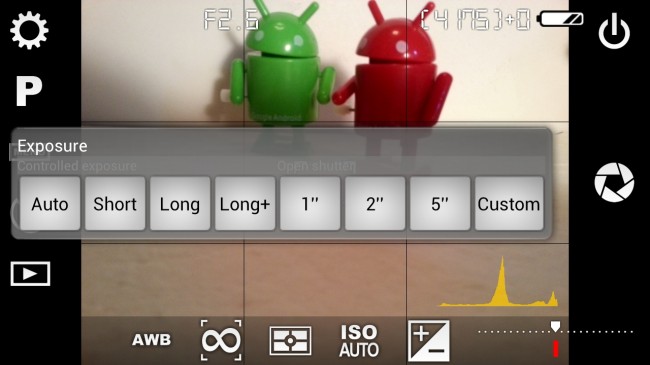
しかし、シャッタースピードの手動調整機能は、スマートフォン標準のカメラには、通常搭載されていない。高機能型のカメラアプリ「Camera FV-5」には搭載されている。
問題点3の解決テクニック2:スポーツモードを使う
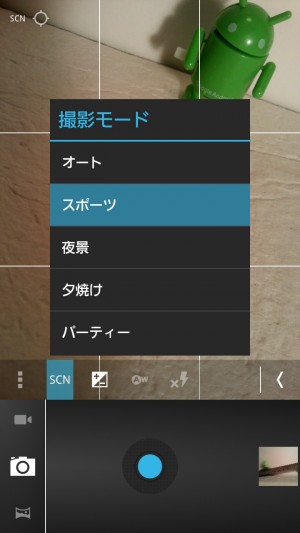 カメラアプリにもよるが、「スポーツモード」といったモードが用意されているのであれば、そのモードを使えば良い。「スポーツモード」は、「シャッタースピードを通常より早くして撮影する」というモードだ。このモードであれば、「被写体ブレ」を抑えることができるはずだ。
カメラアプリにもよるが、「スポーツモード」といったモードが用意されているのであれば、そのモードを使えば良い。「スポーツモード」は、「シャッタースピードを通常より早くして撮影する」というモードだ。このモードであれば、「被写体ブレ」を抑えることができるはずだ。
問題点3の解決テクニック3:「ISO」を変更してシャッタースピードを上げる
詳細な説明は省くが、「シャッタースピード」は、「ISO」という設定と連動している。「ISOを上げればシャッタースピードも上がる」「ISOを下げればシャッタースピードも下がる」という関係だ。そして、シャッタースピードの手動調整ができないカメラアプリでも、ISOの手動設定は可能な場合がある。この場合には、ISOを手動で上げることで、それと連動するシャッタースピードを自動的に上げさせ、被写体ブレを抑えることができるのだ。ただ、問題は、「ISOを手動設定する」ことで「ISOを上げる」ためには、「そもそも普通に自動で撮影した場合にはISOがいくつなのか」を調べる必要がある、ということ。以下の手順通りに行おう。
・Jpeg Exif Viewer – Google Play の Android アプリ
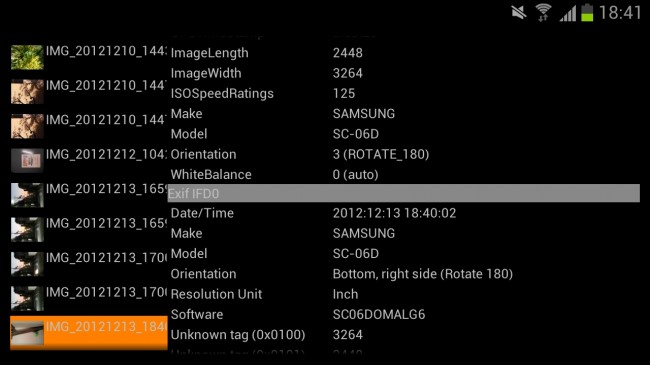
まず、ISOをオートにして写真を撮影し、撮影された写真のISOを調べる。ISO値は、「EXIF」という形で写真に埋め込まれているので、「スマートフォン内の写真のEXIFを表示する」というアプリを使えば良い。「Jpeg EXIF Viewer」がオススメだ。この場合、「125」だった。
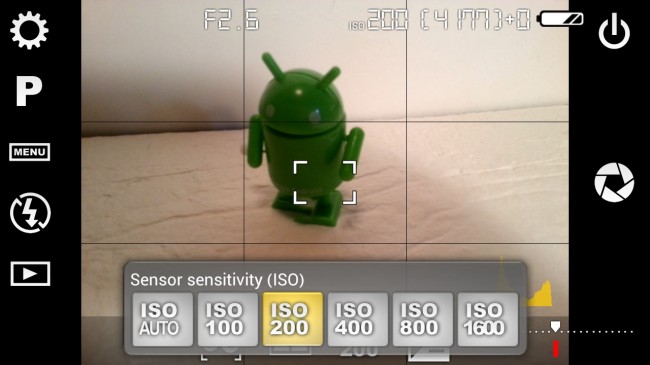
「125」より大きい値を、ISOとして手動設定すれば良い。
参考
関連記事

【スマホカメラ実践テク】スマートフォンのカメラでイルミネーションを綺麗に撮影する4大テクニック

悪用厳禁! シャープ製スマホ「IS05」のシャッター音を消す方法

【Nexus5推奨アプリ】シャッター音が鳴らない&標準より高機能なカメラ「A Better Camera」

【Dropsync活用テク1-2】標準カメラ以外で撮影した写真もレタッチ済み写真もPCで閲覧&バックアップ

フローティングで写真撮影&フィルタ加工などを行えるカメラアプリ「Snapy」

設定に悩むことがないのが一番の魅力! カンタン操作で機能も豊富な「エンジェルカメラ」

さまざまな撮影モードが利用できる人気カメラアプリ「Camere360 Free」

ボルトを撮るならコレ? 高速連写で決定的瞬間を撮影する「Fast Burst Camera Lite」

カメラ呼び出しはあるがファイル選択がないアプリに画像ファイルを読み込ませる「Fake Camera」
2012年12月13日19時53分 公開 | カテゴリー: マルチメディア | キーワード:アプリ, チップス | Short URL
ツイート
最新記事
- 肩に乗せるだけで音に包まれる!ウェアラブルネックスピーカー!
- 枕の下に置くピロースピーカー!Bluetooth接続でスマホから音楽を流しながら寝れる!
- 腕に巻いて使えるウェアラブルスピーカー!IPX6防水で急な雨にも安心!
- ミニモバイルバッテリーの新定番!折りたたみ式のLightningコネクター搭載!
- コネクター搭載の3in1モバイルバッテリー!iPhoneもAndroidもおまかせ!
- ケーブル不要でiPhoneもApple Watchも!5000mAhの大容量モバイルバッテリー!
- TSAロック付きスーツケースベルト! 頑丈なロックフックで安心な旅行を!
- 4in1の大容量モバイルバッテリー!スマホもタブレットもゲーム機も!
- 10000mAh大容量ワイヤレスモバイルバッテリー!Apple Watchの充電も出来る!
- コンパクトな手のひらサイズ。だけど、かなりタフ!どこでも使えるバックハンガー!
- ダンボールを挿すだけ!持ち運び出来るダンボールストッカー!
- コンパクトで高品質なケーブル!6in1のユニークデザインなケーブル!
- 洗練されたシンプルなボディバッグ!自由で快適な背負い心地!
- リラックスして座りやすい座椅子!回転するのでパソコンや読書等に最適!
- ゆったりくつろげる、至福の時間!肘つき座椅子!
- 究極進化、三刀流座椅子!ソファの座り心地みたいな回転座椅子!
- 磁力で自分でまとまる!フラット平形タイプのUSB-Cケーブル!
- 首と肩がホッとする枕!首肩温め機能でじんわり温まる!
- USB-Cケーブルだけで使える!アイリスオーヤマ製の27インチモニター!
- 15000mAh大容量モバイルバッテリー!ケーブル内蔵&プラグ付き!
- iPad専用磁気充電式タッチペン!ワイヤレス充電可能なスタイラスペン!
- 寒い季節には欠かせないアイテム!ドリンクを温められるカップウォーマー!
- ワンタッチで飲み物を温められる!デスクで使うのに最適!
- 柔らかい感触!心地良いさわり心地の充電式カイロ!
- 3in1防災対策の充電式カイロ!寒い季節を心地よく、あたたかく過ごそう!
- つけたら2秒ですぐ暖かい!2個セットの充電式カイロ!
- 左の手のひらにフィット!操作しやすいのせ心地のトラックボールワイヤレスマウス!
- 大容量収納可能なビジネスリュック!充実のポケット数!
- 通勤が快適な薄型なのに大容量!ノートパソコンも安全に収納!
- シンプルで洗練されたデザイン!どんな服装にも似合うビジネスリュック!

 【まとめ】Fireタブレットをさらに楽しめる必携アプリ
【まとめ】Fireタブレットをさらに楽しめる必携アプリ まとめ買いがお得なアプリストア専用「Amazonコイン」
まとめ買いがお得なアプリストア専用「Amazonコイン」 Amazonプライムはドコモやauならクレカ無しでも利用可能!
Amazonプライムはドコモやauならクレカ無しでも利用可能! グラフィック性能は2倍以上!新旧「Fire HD 10」の処理性能をベンチマーク比較
グラフィック性能は2倍以上!新旧「Fire HD 10」の処理性能をベンチマーク比較 【特集】開発者でない人でも役立つ機能が満載!!USBデバッグ接続を徹底活用せよ
【特集】開発者でない人でも役立つ機能が満載!!USBデバッグ接続を徹底活用せよ Amazonプライム会費がギフト券だけでも支払い可能に!(ただし無料体験不可)
Amazonプライム会費がギフト券だけでも支払い可能に!(ただし無料体験不可) ダイソーの「積み重ね整理棚」はFireタブレットを枕の上に固定するのに最適!
ダイソーの「積み重ね整理棚」はFireタブレットを枕の上に固定するのに最適! かわいいキャラが憂鬱な気分を癒してくれるパズルゲーム特集
かわいいキャラが憂鬱な気分を癒してくれるパズルゲーム特集 2000円を切るスマート赤外線リモコンで家電をスマートホーム化!!
2000円を切るスマート赤外線リモコンで家電をスマートホーム化!! FireタブレットでYouTubeを見るなら「NewPipe」
FireタブレットでYouTubeを見るなら「NewPipe」 Amazon開発者アカウントを作成してAlexaスキルを自作しよう
Amazon開発者アカウントを作成してAlexaスキルを自作しよう ポイント還元付きでお得なAmazonギフト券のチャージタイプ
ポイント還元付きでお得なAmazonギフト券のチャージタイプ 8コア2GHzに高速化したAmazon「Fire HD 10」の新モデルが登場!
8コア2GHzに高速化したAmazon「Fire HD 10」の新モデルが登場! Amazon「Fire HD 8」タブレットにNewモデルが登場!
Amazon「Fire HD 8」タブレットにNewモデルが登場! Amazonのスマートスピーカーに超高音質「Echo Studio」など新モデルが一挙登場!
Amazonのスマートスピーカーに超高音質「Echo Studio」など新モデルが一挙登場!
あんスマソーシャルアカウント